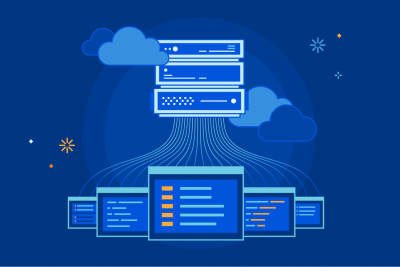La configuración de un servidor virtual en la nube ha revolucionado la forma en que las empresas y los individuos gestionan sus recursos de tecnología. La flexibilidad, escalabilidad y facilidad de administración que ofrece la nube hacen que esta sea una opción atractiva para alojar aplicaciones y sitios web. En este artículo, te guiaremos a través de los sencillos pasos para configurar un servidor virtual en la nube, permitiéndote aprovechar al máximo los beneficios de esta poderosa tecnología.
Paso 1: Elegir una Plataforma de Nube
Investigar las Opciones Disponibles

Antes de configurar tu servidor virtual en la nube, investiga las diferentes plataformas de nube disponibles, como Amazon Web Services (AWS), Microsoft Azure y Google Cloud Platform. Compara sus características, precios y servicios para determinar cuál se adapta mejor a tus necesidades.
Vamos a crear cuenta y acceder al panel
Una vez que hayas elegido una plataforma de nube, crea una cuenta y accede al panel de control o tablero de administración. Este será tu centro de operaciones para configurar y gestionar tu servidor virtual.
Paso 2: Seleccionar la Configuración del Servidor
Elegir el Sistema Operativo
Dentro del panel de control, selecciona el sistema operativo que deseas instalar en tu servidor virtual. Las opciones pueden incluir Linux (Ubuntu, CentOS) o Windows Server, entre otros.
Definir Recursos
Determina los recursos que asignarás a tu servidor virtual, como la cantidad de CPU, la memoria RAM y el espacio en disco.
Paso 3: Configuración de Red y Seguridad
Asignar una Dirección IP
Asigna una dirección IP a tu servidor virtual para que pueda ser accesible en línea. Puedes elegir entre direcciones IP públicas o privadas, según tus necesidades.
Configurar Reglas de Firewall
Establece reglas de firewall para controlar el tráfico entrante y saliente de tu servidor. Esto ayuda a proteger tu servidor virtual de posibles amenazas cibernéticas.
Paso 4: Instalar y Configurar Software
Acceder al Servidor
Utiliza una conexión remota (SSH para Linux o RDP para Windows) para acceder a tu servidor virtual desde tu computadora. Esto te permitirá instalar y configurar software como si estuvieras trabajando directamente en el servidor.
Instalar Aplicaciones
Instala las aplicaciones y servicios que desees alojar en tu servidor virtual. Esto puede incluir servidores web, bases de datos, aplicaciones de correo electrónico y más.
Paso 5: Pruebas y Optimización
Realizar Pruebas de Funcionalidad

Antes de lanzar tu servidor virtual en producción, realiza pruebas exhaustivas para asegurarte de que todas las aplicaciones y servicios funcionen correctamente.
Monitorear y Optimizar el Rendimiento
Una vez que tu servidor virtual esté en funcionamiento, utiliza herramientas de monitoreo para supervisar el rendimiento. Optimiza los recursos según sea necesario para garantizar un rendimiento óptimo.
Conclusiones
Configurar un servidor virtual en la nube puede parecer un proceso complejo, pero con estos sencillos pasos, estarás en camino de aprovechar todos los beneficios que ofrece la nube. Desde la elección de la plataforma adecuada hasta la instalación de software y la optimización del rendimiento, cada paso es esencial para asegurar que tu servidor virtual funcione de manera eficiente y segura. Con la nube a tu disposición, estás listo para llevar tus aplicaciones y proyectos al siguiente nivel. Te recomiendo este articulo para que sepas protegerte de el Ransomware.